Se você preferir projetar seu site com o plug-in Beaver Builder Lite ou padrãoCom o complemento de integração do MemberPress Beaver Builder, você poderá proteger qualquer parte do seu design com base nas regras do MemberPress.
Esta documentação mostrará a você como instalar e usar o Complemento do Beaver Builder para MemberPress e como você pode proteger seu conteúdo. O complemento Beaver Builder está disponível em todos os planos MemberPress.
Instalação
Para instalar o complemento MemberPress Beaver Builder, faça login no backend do WordPress e navegue até Painel de controle > MemberPress > Complementos.
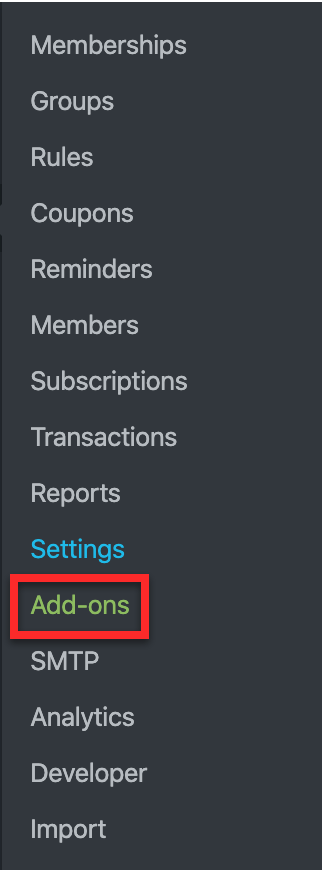
Em seguida, role a tela até encontrar a integração do Beaver Builder para o MemberPress e clique no botão Instalar o complemento botão. Isso instalará e ativará automaticamente o complemento.
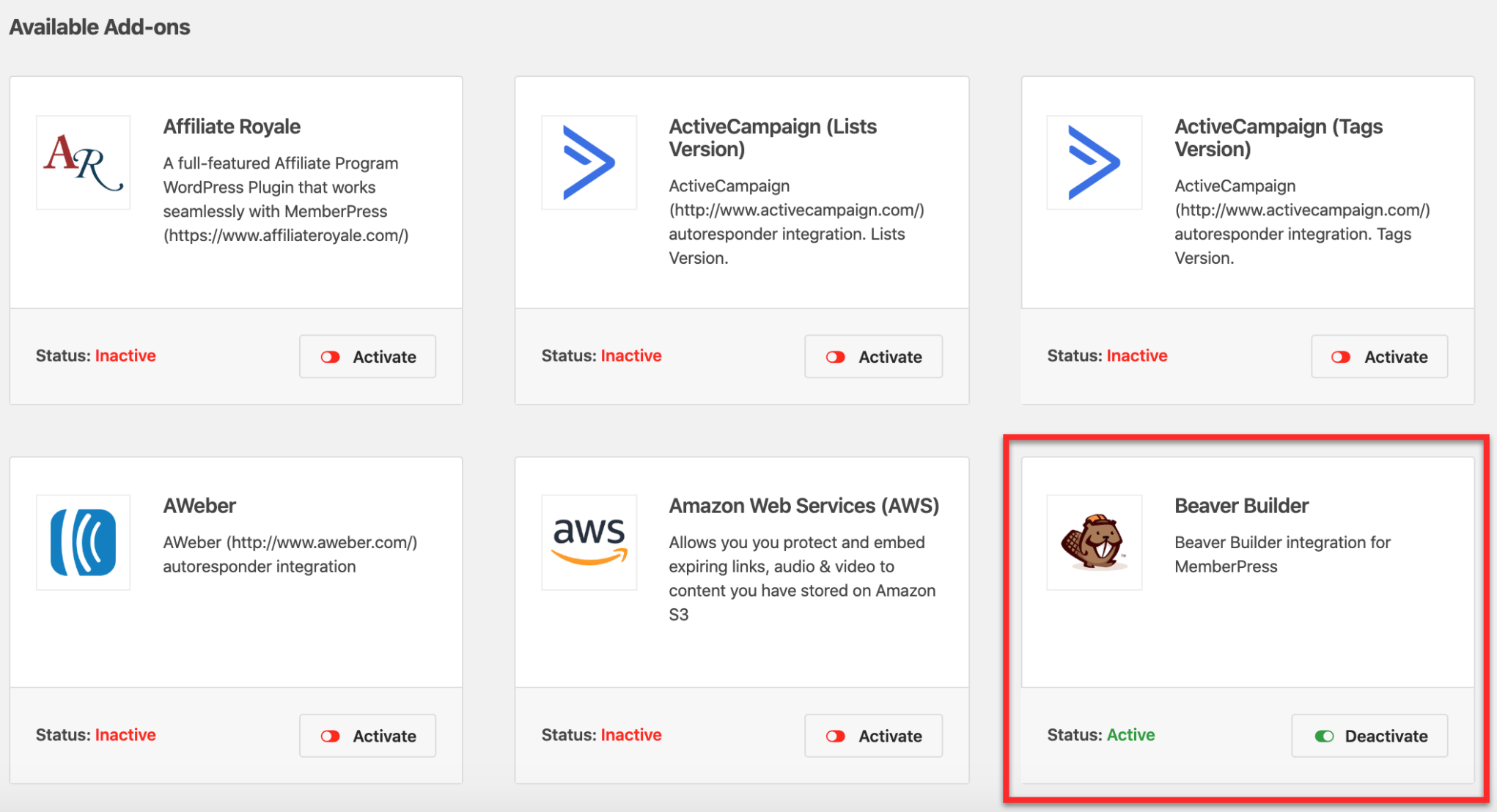
Quando você tiver os Integração do Beaver Builder para MemberPress e o Plugin Beaver Builder lite ou standard instalado e ativo, você está pronto para colocar seu conteúdo no paywall!
Agora você pode criar conteúdo em suas páginas e postagens usando o Beaver Builder. Para editar uma página ou postagem com o Beaver Builder, navegue até o editor de blocos padrão da postagem ou página e clique no ícone "Iniciar o Beaver Builder":
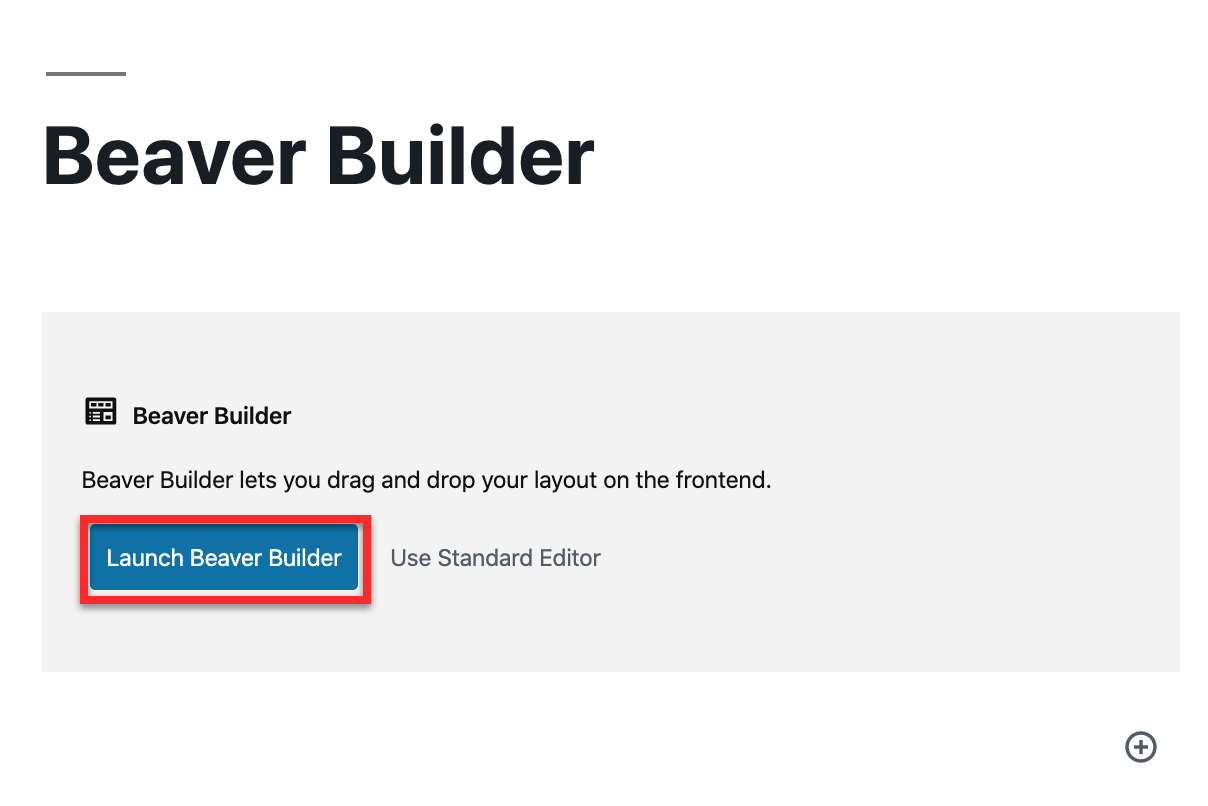
Proteção de conteúdo no Beaver Builder
Para proteger seu conteúdo, primeiro você precisará criar regras no MemberPress. Você pode encontrar mais detalhes em como criar regras MemberPress aqui. Você pode usar apenas uma regra, mas também pode criar várias regras e ocultar ou mostrar diferentes partes do seu design para usuários com diferentes associações.
Depois de configurar suas regras, volte ao Beaver Builder em sua página ou postagem para aplicar as regras ao seu conteúdo. As regras do MemberPress podem ser aplicadas a:
- Linhas do Beaver Builder
- Módulos do Beaver Builder
Como exemplo, mostraremos a você como proteger um Beaver Builder Row. Siga estas etapas:
- Navegue até sua página ou postagem e comece a editá-la com o Beaver Builder;
- Passe o mouse sobre a linha que você deseja proteger e clique no ícone ícone de chave inglesa (Configurações de linha);
- Em seguida, clique no botão MemberPress para abrir as configurações;
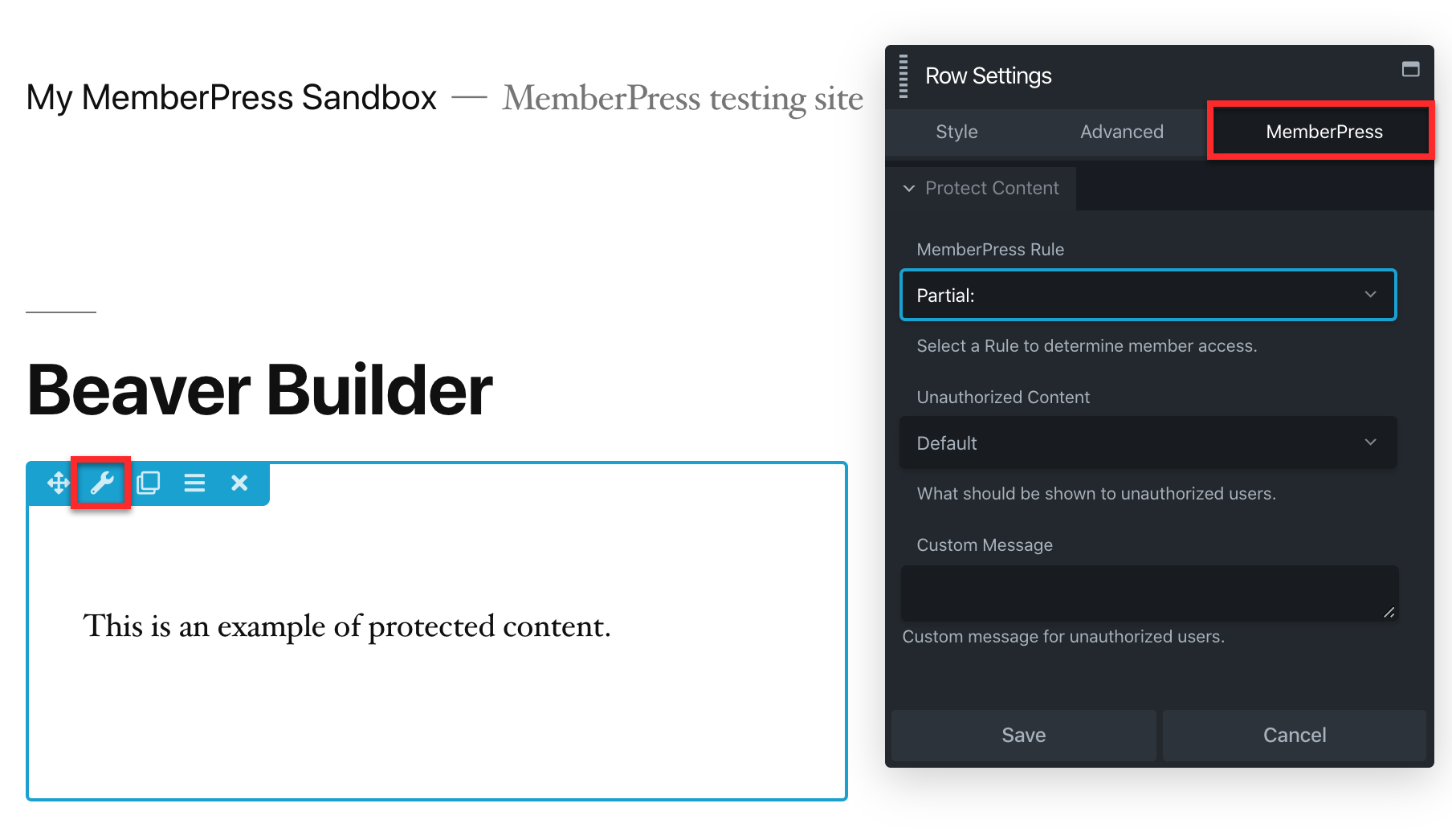
- Escolha a regra MemberPress que você deseja aplicar a essa linha. Provavelmente, você desejará usar uma regra "Parcial" para proteger diferentes partes da página ou do post;
- Depois de selecionar a Rule, escolha uma das três opções do menu suspenso Unauthorized Content (Conteúdo não autorizado) para determinar o que os usuários não autorizados verão se tentarem acessar seu conteúdo:
- Padrão: Essa opção mostra sua mensagem não autorizada padrão, que também pode incluir a página de login.
- Esconder: Essa opção oculta completamente o conteúdo de usuários não autorizados.
- Exibir mensagem: Essa opção permite mostrar aos usuários não autorizados uma mensagem personalizada. Você precisará criar sua mensagem personalizada no campo Custom Message (Mensagem personalizada) abaixo do campo Unauthorized Content (Conteúdo não autorizado).
- Clique em "Save" (Salvar) para aplicar a proteção a essa linha.
Além disso, se desejar, você pode adicionar a mensagem personalizada não autorizada especificamente para o conteúdo (linha ou módulo) que você protegeu.
Saiba mais sobre o paywalling de seu conteúdo na seção Blog MemberPress.











